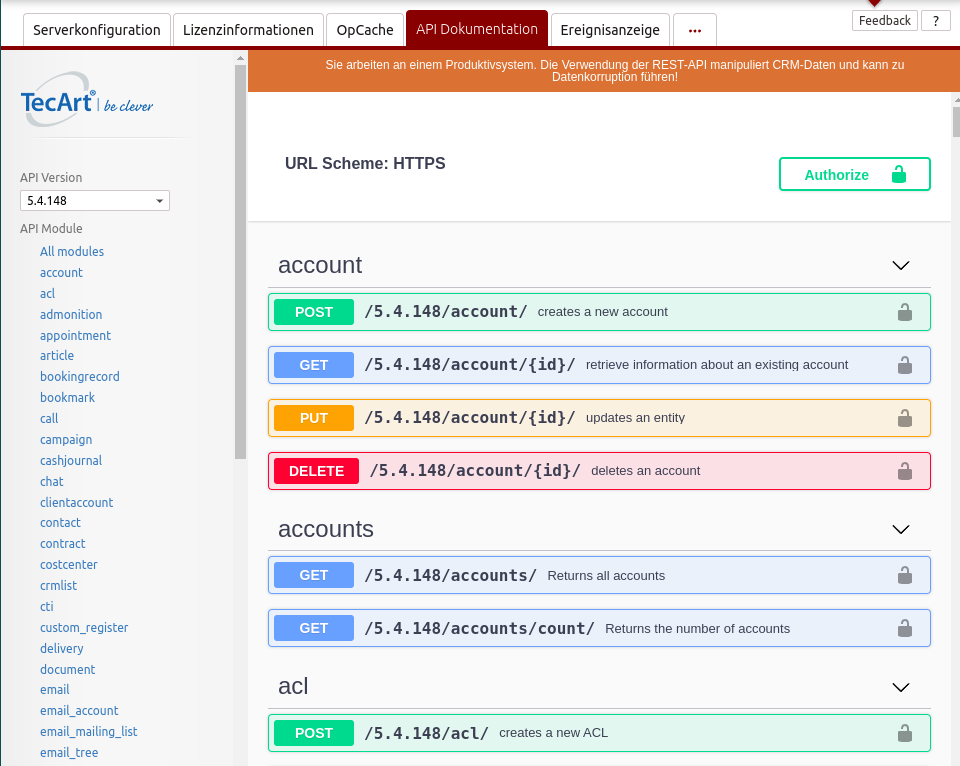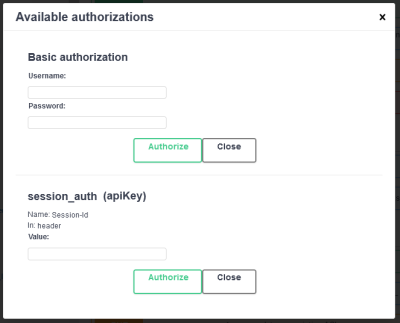Die API-Dokumentation basiert auf Schnittstellen Ihres TecArt CRM. Dabei werden Ihnen alle Schnittstellen des TecArt CRM aufgeführt, die aktuell enthalten sind. Sobald Sie die Registerkarte API Dokumentation aufrufen, werden diese geladen und in einem Gesamtüberblick angezeigt.
| Administrator |
| API Dokumentation |
Links oben befindet sich eine Drop-Down-Liste der Schnittstellen-Versionen, wobei anfänglich die aktuellste Version ausgewählt ist. Wir versionieren unsere API, um die Vorwärtskompatibilität zu gewährleisten: Wenn Sie eine Version der API in einem Add-on oder anderem Programm nutzen, um mit dem CRM zu kommunizieren, wird diese auch in allen zukünftigen CRM-Versionen gleich funktionieren.
Rechts oben befindet sich der Button , mit welchem Sie einen Login ausführen können, um die Schnittstellen direkt auszuprobieren und wertvolle Informationen über die Daten oder fehlende Merkmale zu erhalten. Alternativ können Sie auch direkt eine gültige Session hinterlegen.
Die Anmeldung kann jederzeit durchgeführt werden, auch wenn aktuell nur verschiedene Schnittstellen angezeigt werden. Eine Speicherung der Daten erfolgt nicht und man muss die Anmeldedaten nach jedem Login erneut eingeben, welche man für den Test verwenden möchte.
Die Anmeldung ist nur dann erforderlich, wenn Sie die Schnittstelle in der API Dokumentation benutzen wollen. Die Autorisierung gilt nur für diese Schnittstelle; Wechseln Sie die Schnittstelle, wird auch die Autorisierung zurückgesetzt. Diese Daten werden nicht gespeichert.
Im CRM festgelegte Berechtigungen des Nutzers gelten auch für die API Schnittstellen.
Je Schnittstelle stehen verschiedene Methoden zur Verfügung:
| Methode | Beschreibung |
|---|---|
| POST | fügt neue Daten in das TecArt CRM ein |
| GET | holt Daten und Datensätze ab |
| PUT | verändert Datensätze |
| DELETE | löscht Daten und Datensätze |
| PUT | ausgegraute und durchgestrichene Schnittstellen sind veraltete Schnittstellen, welche in neueren Versionen wegfallen können |
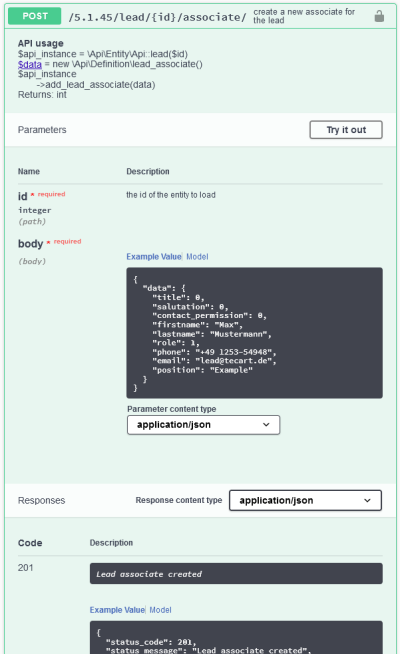 Weitere Details zu jeder Schnittstelle finden Sie, wenn Sie eine Schnittstelle direkt anklicken. Dabei werden verschiedenste Feld- und Typen-Parameter sowie weitere Beschreibungen geliefert. Über den Button kann man die Funktion mit den hinterlegten Anmeldedaten direkt ausprobieren und erhält echte Informationen aus dem System.
Weitere Details zu jeder Schnittstelle finden Sie, wenn Sie eine Schnittstelle direkt anklicken. Dabei werden verschiedenste Feld- und Typen-Parameter sowie weitere Beschreibungen geliefert. Über den Button kann man die Funktion mit den hinterlegten Anmeldedaten direkt ausprobieren und erhält echte Informationen aus dem System.
Kommt es zu einem Fehler, wird der Fehlercode und dessen Beschreibung angezeigt. Das kann helfen, Probleme zu identifizieren – zum Beispiel, wenn der hinterlegte Nutzer keine entsprechenden Berechtigungen hat.
Schalten Sie die Anzeige von Example Value auf Model um, können Sie einzelne Werte aus- und einklappen sowie die entsprechenden Typen der Rückgabewerte sehen.